ПРИМЕНЕНИЕ ВИЗУАЛЬНЫХ ЭФФЕКТОВ
Как было отмечено в начале главы, наряду
со стандартными средствами форматирования текста Flash
поддерживает также возможность создания специфических эффектов. К ним, в частности,
относятся масштабирование текста, наклон, поворот, зеркальное отражение. После
выполнения любой из операций трансформации текст остается текстом, то есть его
по-прежнему можно редактировать не как графический объект, а как набор
текстовых символов лишь иллюстрацией некоторых возможностей Flash.
На рис. 7.15 показана текстовая область, содержимое которой можно прокручивать
даже после того, как она была наклонена.

Рис.
7.15. Иллюстрация возможностей Flash по работе с текстом
Еще раз повторим, что трансформированный
текст остается доступным для редактирования при разработке фильма. Чтобы
перейти в режим текстового редактирования, следует включить инструмент Text и дважды щелкнуть на текстовом поле.
После этого вы можете продолжить ввод текста, удалить символы или выделить
некоторый фрагмент текста, чтобы, например, скопировать его в буфер обмена
(рис. 7.16).
Для выполнения требуемых преобразований текстовое
поле должно быть выбрано с помощью инструмента Arrow
или Free Transform.
Однако в последнем случае два модификатора инструмента Free
Transform (а именно Distort
и Envelope) остаются недоступны.
Чтобы использовать их возможности, необходимо перейти в режим посимвольного
редактирования текста.
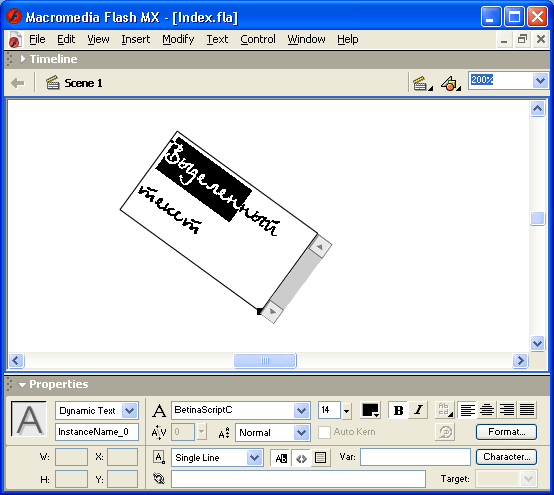
Рис.
7.16. Редактирование
трансформированного текста
Посимвольное редактирование текста
Для модификации отдельных символов
текста к нему следует применить процедуру разбиения — Break
Apart. При этом возможны два уровня разбиения:
- разделение текста на символы с сохранением
свойств каждого из них как отдельного фрагмента текста;
- преобразование символов текста в графические
объекты.
Замечание
Процедуру разбиения можно применить к
текстовому полю любого типа (статическому, динамическому и редактируемому),
однако уже после разбиения первого уровня текст преобразуется в статический.
Рассмотрим два указанных выше варианта
подробнее. Для разделения текста на символы необходимо:
- Выбрать текстовое поле, подлежащее разбиению
(текст в нем должен быть уже набран), с помощью инструментов Arrow, Free Transform или Text.
- В меню Modify
основного окна выбрать команду Break
Apart.
Визуальным признаком разбиения служит
то, что каждый символ текста заключен в отдельную
рамку (рис. 7.17, справа).
Над каждым из символов после разбиения
могут быть выполнены любые операции, допустимые для «самостоятельного»
текстового поля, в том числе:
- замена на другой текстовый символ (то есть
обычное редактирование); для этого редактируемый символ требуется выбрать
с помощью инструмента Text (рис.
7.18, слева);

Рис.
7.17. После разбиения
каждый символ текста заключен в отдельную рамку
- перемещение на новую позицию; для этого
достаточно включить инструмент Arrow или
Free Transform,
подвести указатель мыши к символу и, когда возле указателя появится
символ перемещения, нажать левую кнопку мыши и перетащить символ (рис.
7.18, в центре);
- масштабирование, поворот и другие виды
трансформации, доступные для текстовой области (рис. 7.18, справа); для
этого символ должен быть выбран с помощью инструмента Free
Transform.
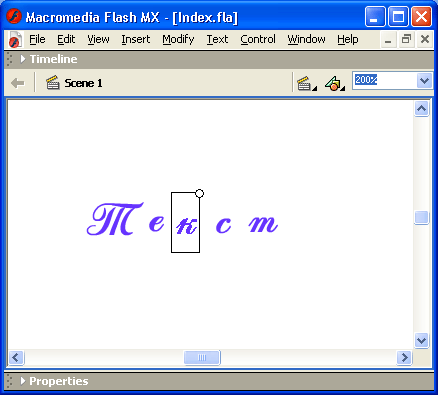
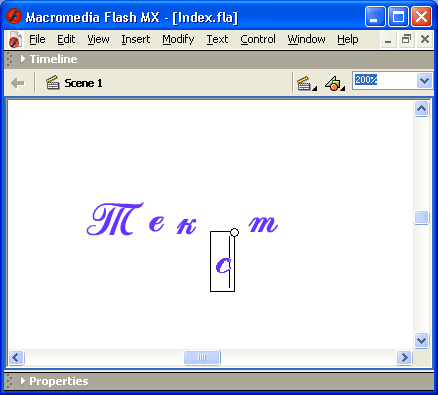
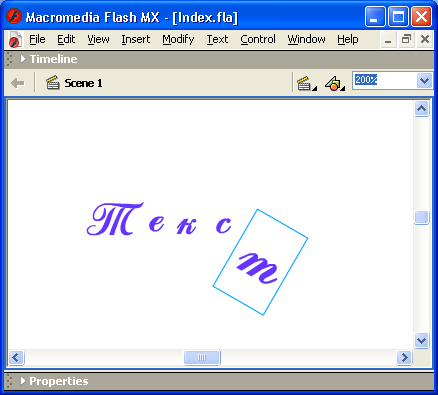
Рис.
7.18. Примеры операций
посимвольного редактирования
Кроме того, вы можете выполнить
изменение цвета символа и автоматическое распределение символов по слоям сцены.
Применение слоев будет рассмотрено в главе «Создание анимации», поэтому пока
лишь поясним суть названной операции. Для каждого символа текста будет создан
отдельный слой, и символы будут автоматически распределены по этим слоям. По
умолчанию имена созданных слоев совпадают с помещенными на них символами (рис.
7.19).
Чтобы выполнить автоматическое
распределение символов по слоям, достаточно выбрать в меню Modify
команду Distribute to
Layers (Распределить по слоям).
Теперь о том, чего нельзя сделать
с символами после однократного разбиения текстовой области:
- к ним нельзя применить модификаторы Distort и Envelope
инструмента Free Transform;
- для них нельзя использовать градиентную или
растровую заливку;
- их нельзя редактировать с помощью инструментов
рисования.
Чтобы избавиться от всех этих «нельзя»,
достаточно повторно применить к текстовым символам процедуру разбиения Break Apart. После этого
вы можете делать с символами все, что вам подскажет ваше воображение. На рис.
7.20 -- далеко не самый изощренный вариант редактирования текстового символа.

Рис.
7.19. Результат
автоматического распределения символов по слоям
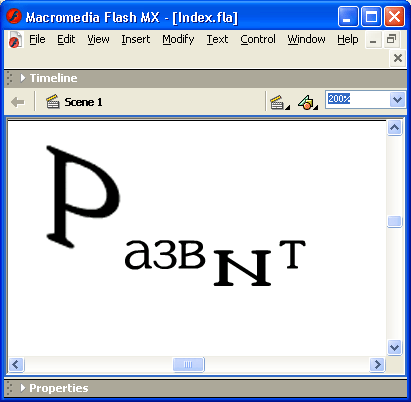
Рис.
7.20. Пример
модификации символа текста после повторного выполнения процедуры Break Apart
Замечания
- Если текстовое поле содержит единственный
символ, то уже после однократного применения процедуры Break Apart он доступен для
редактирования как графический объект.
- Процедура Break Apart применима только к контурным шрифтам типа TrueType. Растровые шрифты исчезают с экрана, если вы
попробуете применить к ним указанную операцию.